在PPT中,我们可以为图片,文字等添加一定的动画,比如浮入,擦除,出现,淡出,飞入,劈裂,形状等等。但是,有时候我们进行放映时,如果不需要播放这些动画该怎么办呢,需要我们一个一个地删除这些动画吗,答案是不用的。我们可以使用PPT中的“设置幻灯片放映”功能下,勾选“放映时不加动画”就可以了,如果我们后续需要播放这些动画时,点击取消勾选“放映时不加动画”,动画就可以正常进行播放了,可以说非常方便了。那小伙伴们知道PPT中怎么通过设置幻灯片放映功能禁止播放浮入等动画效果吗,方法其实非常简单的。下面,小编就来和大家分享具体的操作步骤了,有需要的小伙伴们快来和小编一起往下看看吧!
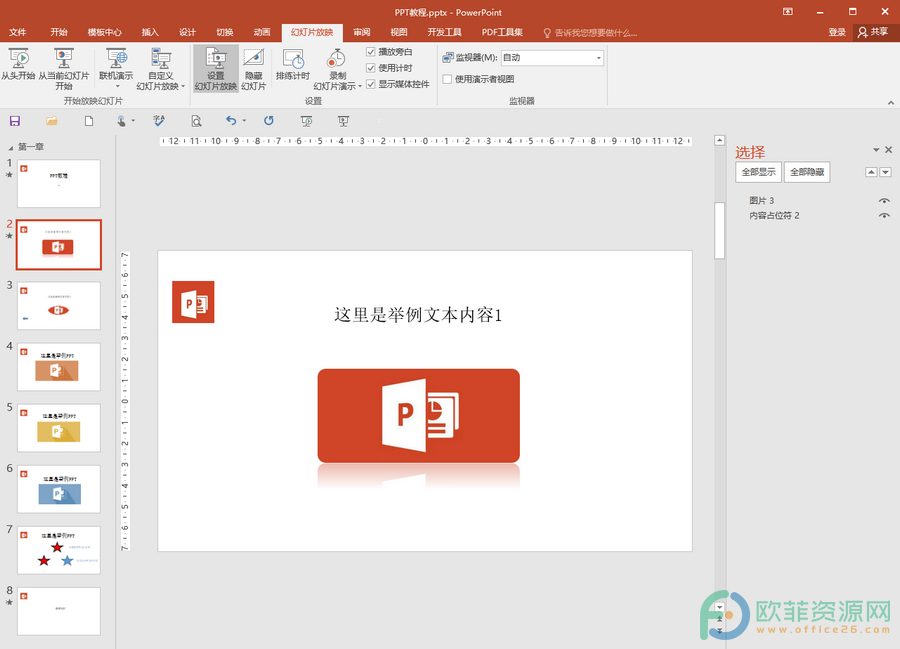
操作步骤
第一步:打开PPT文档,点击“幻灯片放映”选项卡,接着点击“设置幻灯片放映”;
PPT怎么更换皮肤颜色
相信小伙伴们都知道,通常情况下我们的PPT演示文稿的菜单栏是红色的,工具栏是白色的,如果我们想要更加个性化的皮肤颜色,我们可以点击设置PPT演示文稿的主题颜色。那小伙伴们
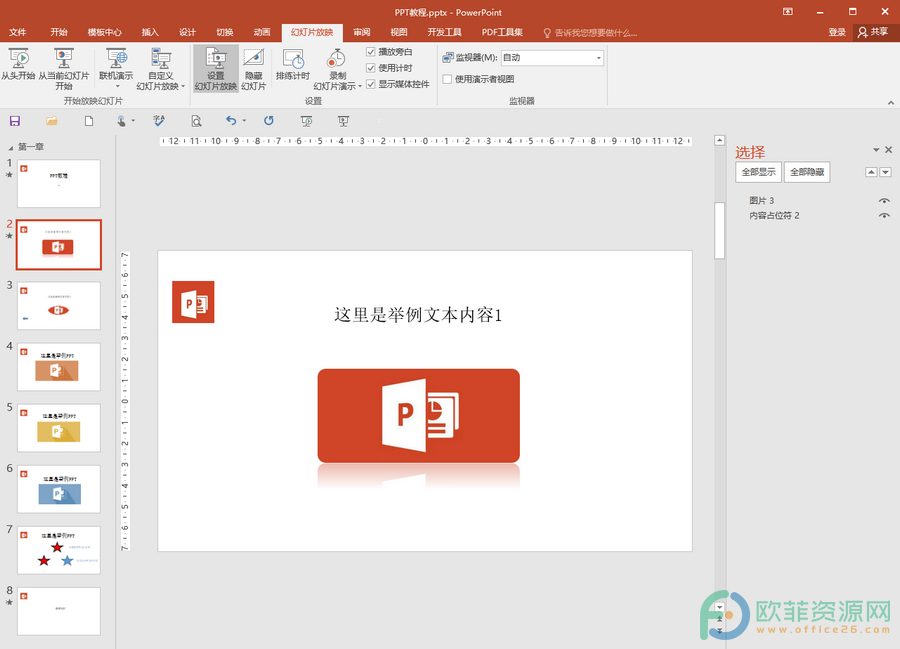
第二步:点击之后,在“设置放映方式”窗口,点击勾选“放映时不加动画”,点击“确定”;
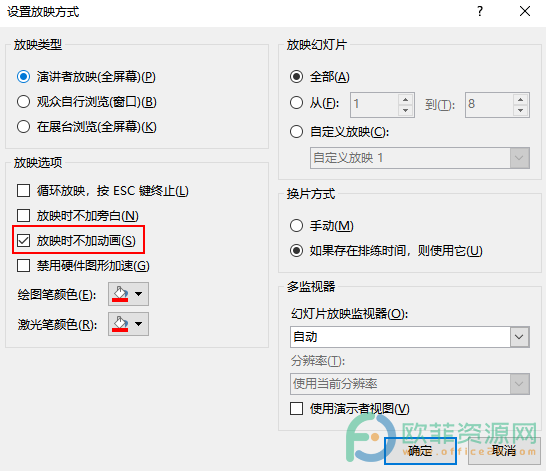
第三步:接着点击“幻灯片放映”选项卡下的“从头开始”或“从当前幻灯片开始”,可以看到之前设置的图片,文字的浮入等动画消失了。
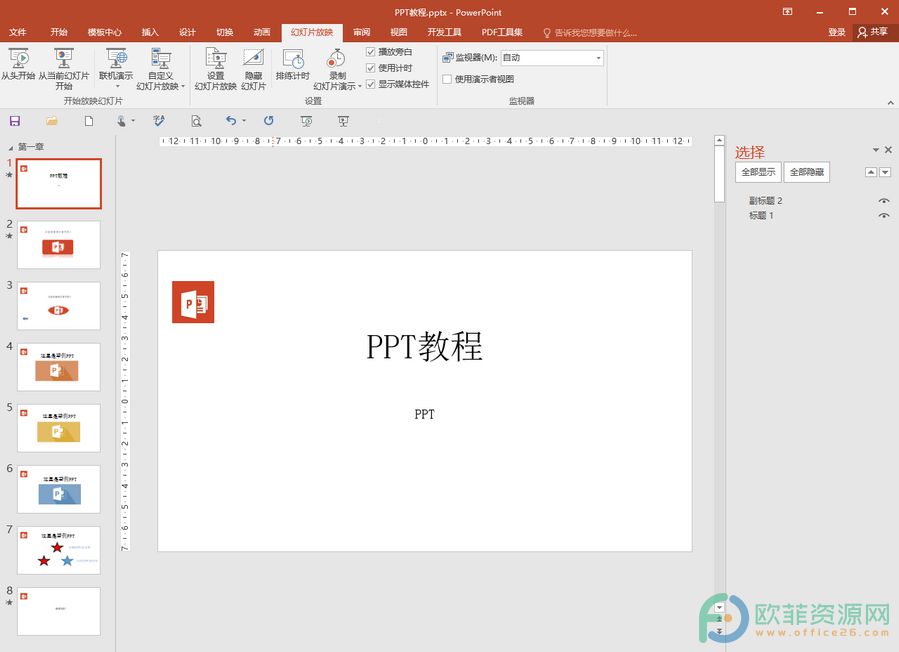
以上就是PowerPoint中禁止播放动画的方法教程的全部内容了。在设置放映方式窗口,我们还可以点击勾选循环放映,放映时不加旁白,禁用硬件图形加速等。
PPT中怎么设置默认文本框
在PPT演示文稿中,我们可以根据自己的实际需要,插入一些文本框。通常情况下,我们插入文本框,输入文本内容后都会需要设置字体字号等格式。其实,我们可以将经常使用的文本框格






